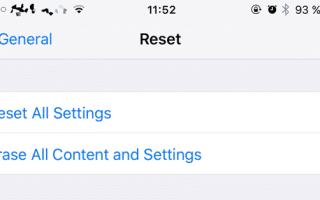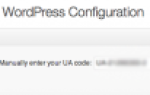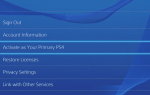Что общего между паролями, данными в приложении, электронными письмами, видео, фотографиями и конфиденциальными заметками? Хотите верьте, хотите нет, но все они хранятся обычными пользователями iPhone или iPad на своем устройстве. Что еще хуже, эти пользователи передают потенциальные данные о краже незнакомцам или даже после продажи iPhone или iPad без их сброса. Так что, если вы планируете продавать свое устройство iOS, чертовски неплохо избавиться от всей личной информации, прежде чем передать ее. К счастью, удаление всех данных с вашего iPhone и iPad можно сделать за несколько кликов выполнение сброса настроек и мы покажем вам как.
Сброс настроек вашего iPhone или iPad до заводских настроек
возврат к заводским настройкам возвращает ваше устройство к заводским настройкам путем сброса всей системы. Все данные и приложения стираются, потому что диск в устройстве переформатируется. Сбросить настройки вашего iPhone (шаги для iPad в значительной степени совпадают) и избавьтесь от всех данных с него, выполните следующие действия:
- 1. Перейдите в Настройки и прокрутите вниз, пока не найдете вкладку «Сброс». Вам будет предложено несколько вариантов сброса настроек, таких как словарь клавиатуры или раскладка домашнего экрана.
- Чтобы вернуть iPhone к заводским настройкам по умолчанию, нажмите «Стереть все содержимое и настройки», а затем «Стереть iPhone». Если установлен код доступа или пароль ограничения, вам будет предложено ввести его, прежде чем можно будет выполнить сброс настроек устройства.
- После ввода пароля вам будет предложено ввести пароль Apple ID. Введите его, чтобы начать стирать все данные с вашего устройства.
- Сброс к заводским настройкам будет выполнен и займет не более нескольких минут. Когда вы видите экран приветствия, это означает, что сброс к заводским настройкам завершен, и на устройстве не осталось личных данных.
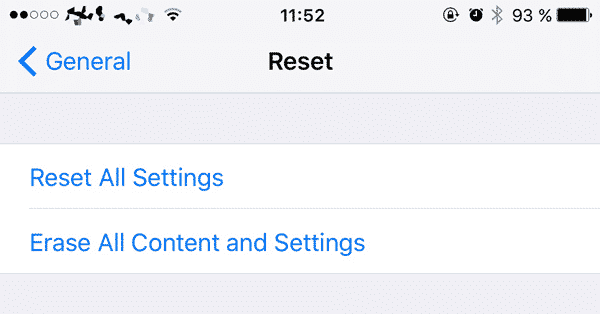
Выполните сброс без пароля с помощью iTunes
Существует альтернативный способ, описанный выше, который можно сделать с помощью iTunes. Это здорово для тех времен, когда ты не могу включить ваш iPhone, потому что он отключен (слишком много попыток ввода неверного пароля) или когда вы не помню пароль. Вот шаги:
- Откройте iTunes. Чтобы предотвратить возможные препятствия во время сброса, убедитесь, что ваша версия iTunes обновлена - просто нажмите «Проверить наличие обновлений» в раскрывающемся меню.
- Подключите свой iPhone к компьютеру. Если вы хотите сохранить некоторые файлы, вы можете сделать резервную копию, нажав «Создать резервную копию сейчас». Если вы просто хотите удалить все без сохранения, вы можете пропустить резервное копирование.
- Нажмите «Восстановить iPhone» в iTunes и подтвердите свое решение, нажав «Принять». Если вы когда-нибудь передумали и решили, что хотите вернуть данные на свой телефон, нажмите «Восстановить из резервной копии…».
Хард ресет устройства без предварительной синхронизации iTunes
Вышеупомянутый метод может использоваться как для iPhone, так и для iPad, даже если вы не помните пароль, который требуется при использовании параметра в меню устройства. Но если ваше устройство имеет никогда не синхронизировался с iTunes прежде, выполните следующие шаги, чтобы выполнить сброс настроек в теме:
- Подключите USB-кабель к ПК, но пока не подключайте iPhone / iPad. Также не запускайте iTunes.
- Захватите свое устройство и удерживайте кнопку «Режим сна / Пробуждение» в течение нескольких секунд. После появления слайдера проведите пальцем, чтобы выключить его.
- Подключите USB-кабель к iPad или iPhone, удерживая кнопку «Домой», чтобы включить устройство.
- Когда появится сообщение «Подключиться к iTunes», отпустите кнопку.
- Запустите iTunes. Он скажет вам, что он обнаруживает ваш iPad в режиме восстановления. Нажмите «ОК», а затем «Восстановить», чтобы начать сброс.
Сбросьте ваш iPhone или iPad с помощью Find My iPhone
Кроме того, вы можете использовать Find My iPhone. Это особенно удобно, если вы потеряли свой iPhone или его украли, и вы хотите убедиться, что никто не получит доступ к данным на нем. Для этого выполните следующие действия:
- Перейдите на сайт Find My iPhone и войдите в систему, используя свой Apple ID.
- Если у вас есть более одного устройства в этой учетной записи, выберите тот, который вы хотите сбросить из списка доступных устройств.
- Нажмите «Стереть iPhone» (или iPad, если вы перезагружаете планшет), доступную в окне информации вашего устройства. Вас попросят подтвердить ваше решение. После этого начнется сброс. Если устройство находится в автономном режиме, оно начнется, как только устройство перейдет в режим онлайн.
Имейте в виду, что если у вас настроен параметр «Общий доступ к семье», вы также можете сбросить устройства членов семьи до заводских настроек по умолчанию. При сбросе устройства iOS вам будет предложено ввести номер телефона и сообщение, которое затем отобразится на экране после завершения сброса.
Знаете ли вы какие-либо другие методы восстановления настроек телефона или быстрого и простого восстановления данных? Не забудьте поделиться ими в комментариях ниже!